A.2 Impossibile modificare i file
Problema: non è possibile modificare i file.
Se risulta impossibile modificare un file, è probabile che la configurazione di Novell Filr non supporti l'applicazione di modifica installata nel computer. Ad esempio, se Filr è configurato in modo da utilizzare Microsoft Word come editor di default per tutti i file di testo, ma sul computer è installato OpenOffice, viene visualizzato un errore e sarà impossibile modificare il documento.
Per risolvere il problema, in Filr è consentito ignorare l'impostazione dell'editor di default.
A.2.1 Visualizzazione dei tipi di file supportati per la funzione edit-in-place
-
Fare clic sul collegamento del proprio nome nell'angolo in alto a destra di una pagina Filr qualsiasi.
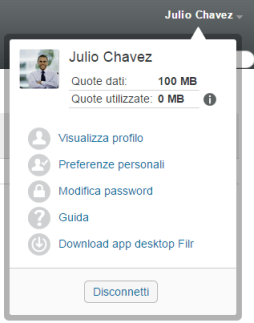
-
Fare clic sull'icona Preferenze personali
 per visualizzare la finestra di dialogo corrispondente.
per visualizzare la finestra di dialogo corrispondente.
-
Fare clic su Definisci priorità dell'editor.
-
Fare clic su Aggiungi.
-
Fare clic sul menu a discesa nella colonna Estensione. Vengono elencate le estensioni supportate.
A.2.2 Modifica delle impostazioni dell'editor di default per un solo tipo di file
È possibile cambiare l'editor di default utilizzato in Filr per modificare tipi di file specifici.
-
Fare clic sul collegamento del proprio nome nell'angolo in alto a destra di una pagina Filr qualsiasi.
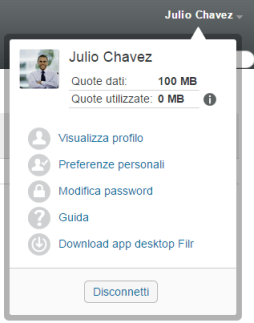
-
Fare clic sull'icona Preferenze personali
 per visualizzare la finestra di dialogo corrispondente.
per visualizzare la finestra di dialogo corrispondente.
-
Fare clic su Definisci priorità dell'editor.
-
Fare clic su Aggiungi.
-
Nell'elenco a discesa, selezionare l'estensione di file di cui modificare l'applicazione di modifica di default.
-
Nel campo Applicazione specificare il nome dell'applicazione da utilizzare per modificare il tipo di file selezionato in Passaggio 5.
-
Selezionare la casella di controllo, quindi fare clic su OK.
A.2.3 Modifica delle impostazioni dell'editor di default per tutti i tipi di file
È possibile configurare Filr affinché venga utilizzata la stessa applicazione di modifica per tutti i tipi di file.
-
Fare clic sul collegamento del proprio nome nell'angolo in alto a destra di una pagina Filr qualsiasi.
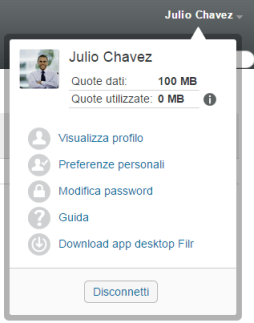
-
Fare clic sull'icona Preferenze personali
 per visualizzare la finestra di dialogo corrispondente.
per visualizzare la finestra di dialogo corrispondente.
-
Fare clic su Definisci priorità dell'editor.
-
Fare clic sull'elenco a discesa Utilizza, quindi selezionare l'applicazione da utilizzare in Filr per modificare tutti i tipi di file.
-
Selezionare la casella di controllo a sinistra di Estensione, quindi fare clic su OK.
A.2.4 Modifica delle impostazioni dell'editor di default quando l'editor non è installato nell'ubicazione di default
-
Fare clic sul collegamento del proprio nome nell'angolo in alto a destra di una pagina Filr qualsiasi.
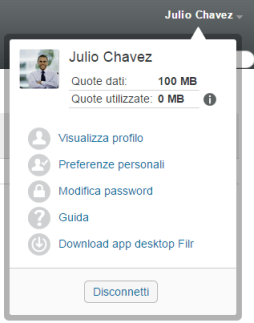
-
Fare clic sull'icona Preferenze personali
 per visualizzare la finestra di dialogo corrispondente.
per visualizzare la finestra di dialogo corrispondente.
-
Fare clic su Definisci priorità dell'editor.
-
Nella colonna Estensione assicurarsi che nell'elenco a discesa sia selezionata l'estensione del file corretta.
-
Nel campo all'interno della colonna Applicazione specificare il percorso dell'applicazione selezionata al Passaggio 4.
Se, ad esempio, l'applicazione OpenOffice è installata in un'ubicazione diversa da quella di default, affinché Filr riconosca l'ubicazione univoca è necessario specificare il percorso dell'applicazione OpenOffice.
-
Fare clic su OK.